
多くの iPad ユーザーは、iPad の電源をオフにできないとよく不満を抱いています。これは、多くのユーザーが遭遇する一般的な問題です。したがって、この問題を解決することが非常に必要となる。あなたがこの問題に遭遇したユーザーの一人である場合、私たちはそれを解決するのに役立ついくつかの解決策を提供します。ただし、続行する前に、まずユーザーの iPad がアップデート後に電源がオフにならない理由を理解しましょう。
もしあなたが、iPad がフリーズして電源が切れないと不満を抱いている多くの iPad ユーザーの一人なら、この問題の背後にある考えられる原因を知る必要があります。
ソフトウェアの問題: ほとんどの場合、iPad がフリーズし、問題なく終了しない原因となるのはソフトウェアの問題です。したがって、iOS で不正なアプリや不正なアップデートがないか確認する必要があります。問題の背後にある原因がソフトウェアに関連していることが判明した場合は、以下の解決策が見つかる可能性があります。
iPad の電源がオフにならない場合は、ハードウェア コンポーネントの故障が原因である可能性が高くなります。この問題を解決するには、Apple サービス センターに問い合わせる必要があります。 iPad を検査し、故障したハードウェア部品を修理または交換します。したがって、この問題が発生した場合は、時間内に Apple サービスセンターにご連絡ください。
この問題の原因について大まかに理解できたので、考えられる解決策を検討してみましょう。
「iPad がフリーズして電源が切れない」問題を解決できる可能性のある解決策をいくつか紹介します。すべての方法はiPad Pro/Air 2/Air/4/3/2/1、iPad mini 4/3/2/1に適しています。次のヒントを使用して iPad を修復する前に、デバイスをバックアップすることをお勧めします。以下のヒントの一部では、iOS デバイスをワイプする必要があるためです。バックアップには iTunes または iCloud を使用することも、より柔軟なバックアップ オプションを提供するサードパーティ ツールである Tenorshare iCareFone を使用することもできます。
iPad のフリーズの問題を解決するには、再起動します。デバイス。 iPad の電源をオフにする手順は次のとおりです。次の手順に従ってください。 1. 画面に「スライドして電源を切る」というメッセージが表示されるまで、iPad の上部にある電源ボタンを押し続けます。 2. 画面をスワイプして電源をオフにします。 3. 数秒待ってから、iPad が再起動するまで電源ボタンをもう一度押し続けます。 この方法により、iPadがフリーズする問題を解決できます。お役に立てば幸いです!
ステップ 1: 「スリープ」ボタンと iPad の「ホーム」ボタンを約 8 ~ 10 秒間押し続けます。
ステップ 2: 画面がオフになるまで電源ボタンとホームボタンを押し続けます。その後、Apple ロゴが画面に表示されます。

オペレーティング システム関連の問題を解決するには、iPad の iOS を更新する必要があります。次の手順に従ってください。 1. iPad がインターネットに接続されていることを確認します。 2. iPad の設定アプリを開きます。 3. 設定メニューで、下にスクロールして「一般」オプションを見つけます。 4. [全般] オプションをクリックし、下にスクロールして [ソフトウェア アップデート] を見つけます。 5. [ソフトウェア アップデート] オプションをクリックすると、システムは利用可能なアップデートのチェックを開始します。 6. アップデートが利用可能な場合、システムにはアップデートのバージョン番号と [ダウンロードとインストール] ボタンが表示されます。 7. [ダウンロードしてインストール] ボタンをクリックし、画面上の指示に従って更新プロセスを完了します。 8. アップデートが完了すると、iPad が再起動し、オペレーティング システムが最新の状態になります。 iPad の iOS を更新すると、オペレーティング システム関連の問題を解決できます。上記の手順に従って、iPad が常に最新のオペレーティング システム バージョンであることを確認してください。
ステップ 1: デバイスを更新するには、iPad を電源に接続する必要があります。強力な Wi-Fi ネットワークに接続されていることを確認してください。
2 番目のステップは、設定メニューに移動し、一般オプションをクリックして、ソフトウェア アップデート オプションを見つけます。
ステップ 3: アップデートが利用可能な場合は、ダウンロードしてインストールするだけです。プロセス全体を通じて、デバイスがネットワークと電源に接続されていることを確認してください。
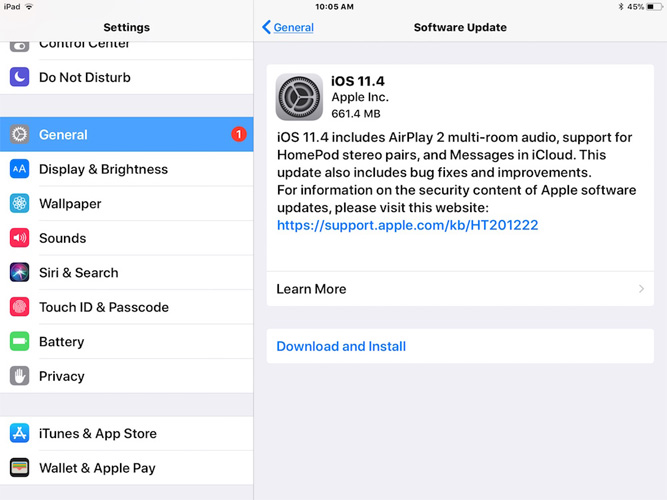
場合によっては、機内モードをオンにすることで問題が解決する場合もあります。基本的に、機内モードでは iPhone からのすべての接続が切断されます。
ステップ 1: 上にスワイプして iPad のコントロール センターを開きます。
ステップ 2: デバイスの機内モード ボタンをクリックしてください。これにより、デバイスが機内モードになります。しばらく待つと、デバイスは正常に機内モードに切り替わります。数分待ってから機内モードを終了し、デバイスが正常に動作するかどうかを確認してください。
iPhone は電源ボタンを使ってシャットダウンできませんか? AssistiveTouch は、iPad 内のホーム ボタンを画面から使用できるようにする iPad の機能です。必要なのは、デバイスで AssistiveTouch を有効にすることだけです。これは、以下の手順に従って行うことができます。
最初のステップは、画面上の設定アイコンをクリックして携帯電話の設定を開くことです。次に、設定インターフェイスで一般オプションを見つけます。これは、画面を下にスライドして見つけることができます。次に、一般オプションで「アクセシビリティ」を見つけ、画面を下にスワイプして検索を続けます。最後に、アクセシビリティで AssistiveTouch を見つけます。これは、追加のアクセシビリティ機能を提供するオプションです。
ステップ 2: AssistiveTouch のソリッドを開きます。
ステップ 3: Siri に AssistiveTouch をオンにするように指示することもできます。彼女はあなたの仕事をしてくれるでしょう。
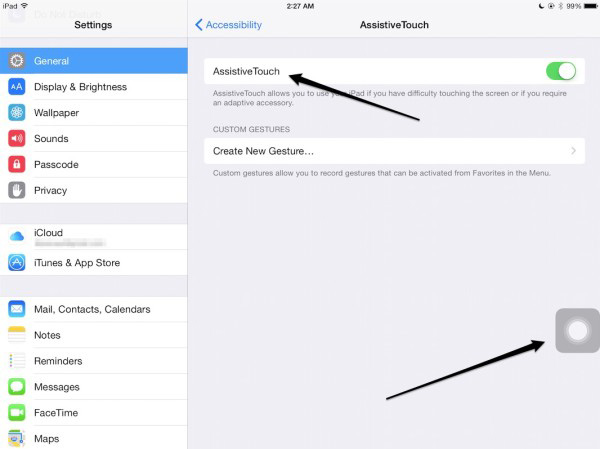
iPad をリカバリ モードにすると便利な場合があります。これは難しいプロセスです。ただし、以下の手順に従うことで取得できるようになります。
ステップ 1: iPad をコンピュータに接続し、iTunes を開きます。
ステップ 2: iPad がコンピュータに接続されている間に、デバイスの電源を切り、ホーム ボタンを押し続けます。
ステップ 3: 「iTunes に接続」画面が表示されたら、ホームボタンから離れます。デバイスはリカバリモードになっています。このモードを終了するには、デバイスを強制的に再起動する必要があります。これを行うには、画面がオフになり Apple デバイスが再び表示されるまで、ホーム ボタンとスリープ ボタンを押し続けます。

デバイスのすべての設定をリセットすることもできます。これによりデバイスは削除されませんが、設定がデフォルトにリセットされます。必要なのは、以下の手順に従うことだけです。
ステップ 1: [設定] アプリに移動し、[一般] に移動します。
2 番目のステップは、通常、リセット オプションを探すことです。
ステップ 3: [リセット] で、[すべての設定をリセット] オプションをクリックします。あなたの仕事は終わりました。
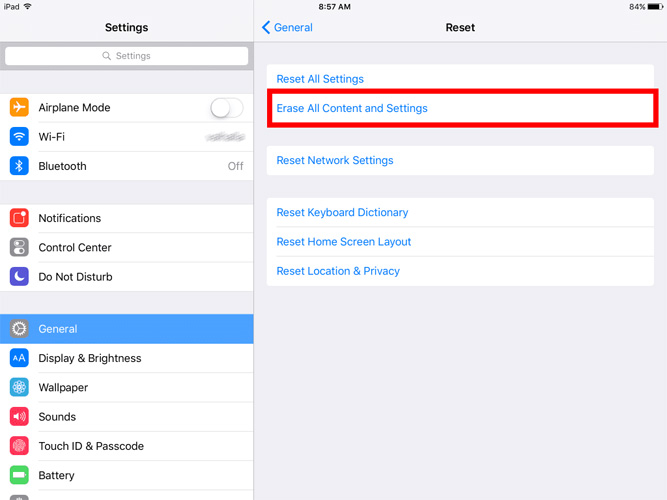
iPad などの iOS デバイスの使用中に重要な問題が発生した場合、黒い画面が表示されない場合は、回転すると画面がフリーズまたはクラッシュする場合は、Tenorshare ReiBoot ソフトウェアを使用して問題を解決することを検討してください。このソフトウェアは、データを失うことなくiPadのさまざまな問題を解決するためのシンプルかつ効果的なソリューションを提供します。プログラムをコンピュータにダウンロードしてインストールし、トラブルシューティングの手順に従うだけです。
ステップ 1: デバイスをコンピュータに接続した後、ソフトウェアを実行し、[すべての iOS スタックを修復] をクリックします。
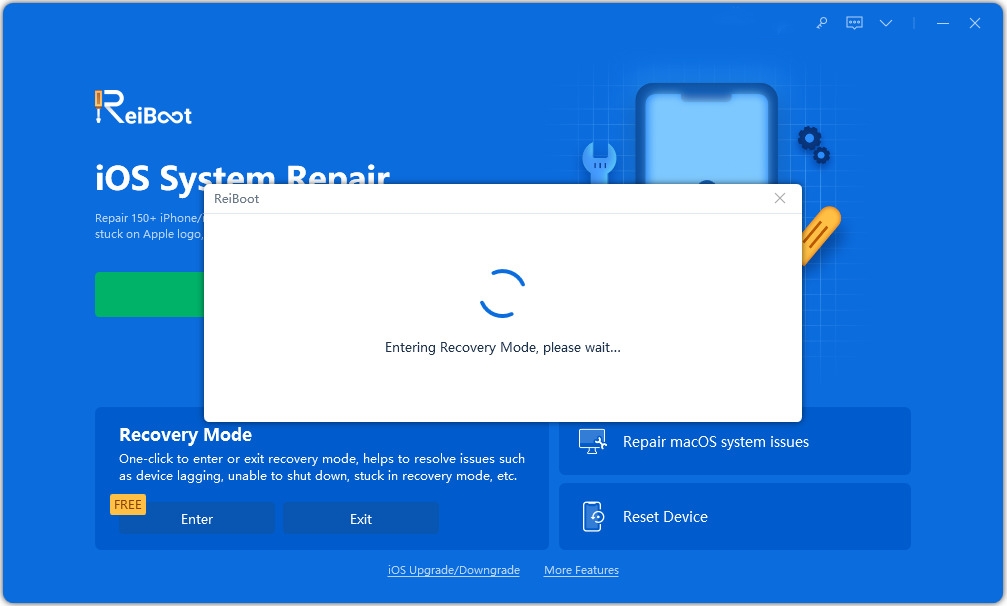
ステップ 2: 最新のファームウェア パッケージをオンラインでインストールします。 「ダウンロード」をクリックしてパッケージのダウンロードプロセスを開始します。
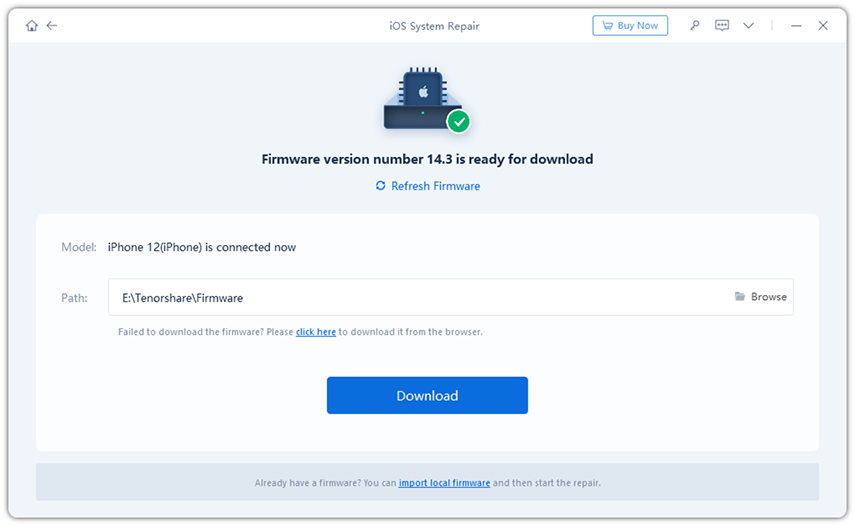
ステップ 3: ソフトウェア パッケージをインストールした後、[修復の開始] を選択してデバイスの回復プロセスを開始する必要があります。プロセスが完了すると、デバイスが再起動し、問題は解決されます。
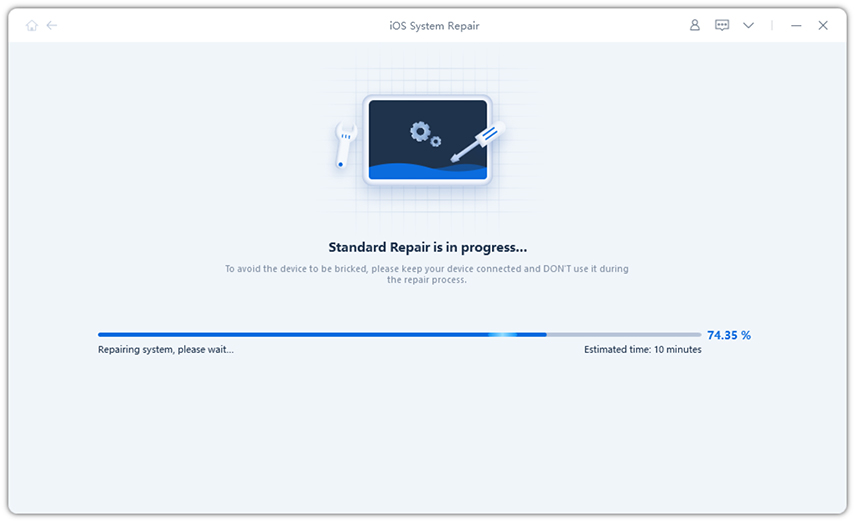
iTunes を使用して iPad を復元することも、問題の潜在的な解決策として使用できます。必要なのは、以下の手順に従うことだけです。
ステップ 1: iTunes を開き、デバイスをコンピュータに接続します。
ステップ 2: iTunes に表示されているデバイスを選択します。 「iPadを復元」オプションをクリックします。
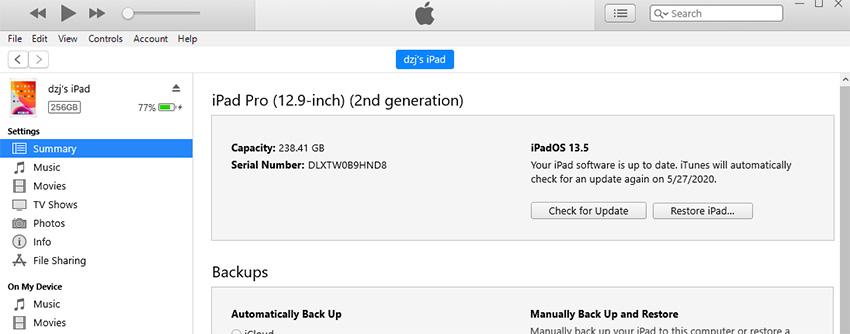
ステップ 3: これにより、デバイスが復元され、すべてのデータが消去されます。
iPad が応答しなくなったり、シャットダウンしたりした場合は、最適な 8 つの解決策を確認するだけです。以下のコメント欄でこの記事に関するご意見をお聞かせください。
以上がiPadの電源が切れない問題の解決方法の詳細内容です。詳細については、PHP 中国語 Web サイトの他の関連記事を参照してください。